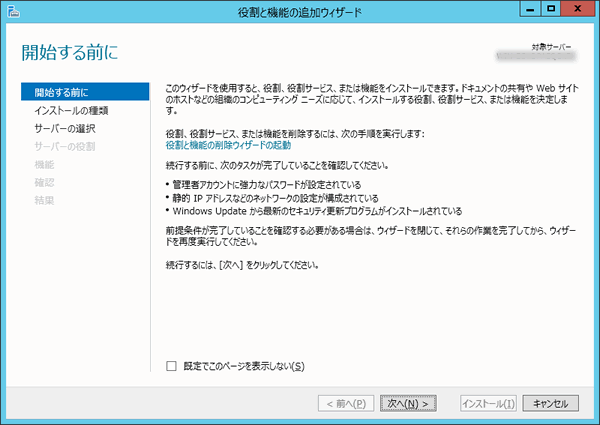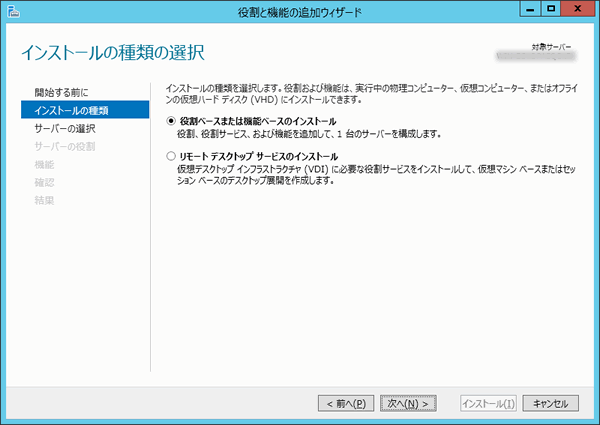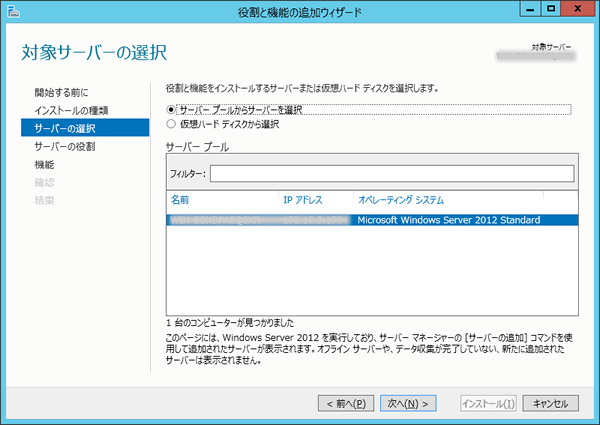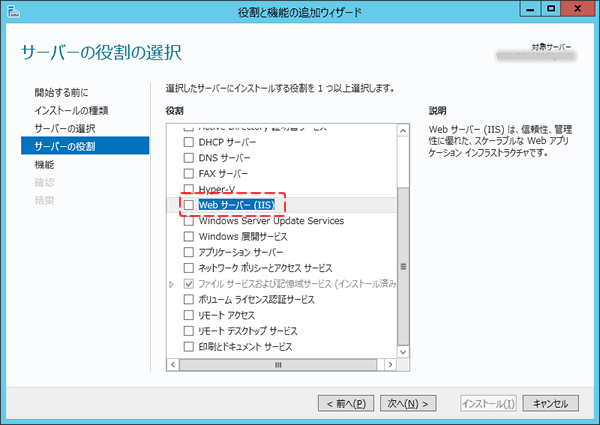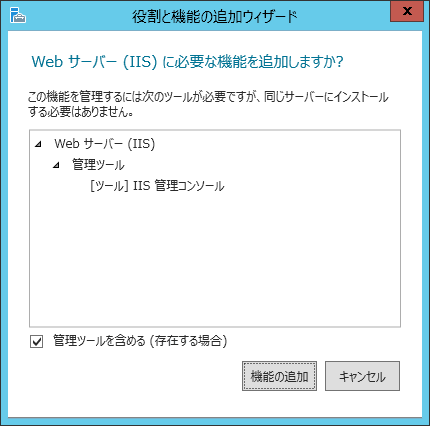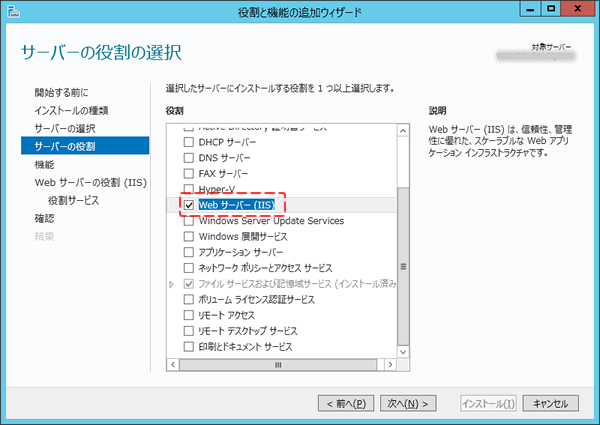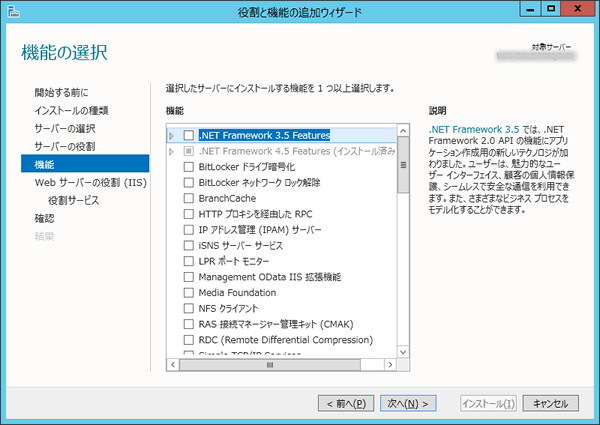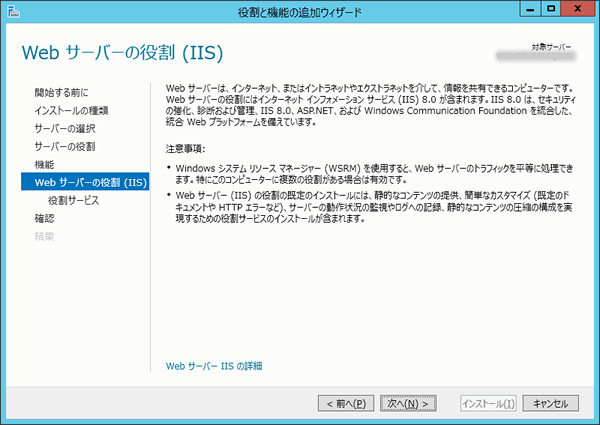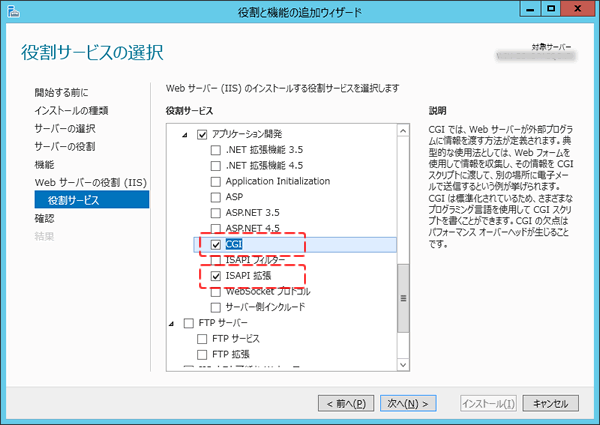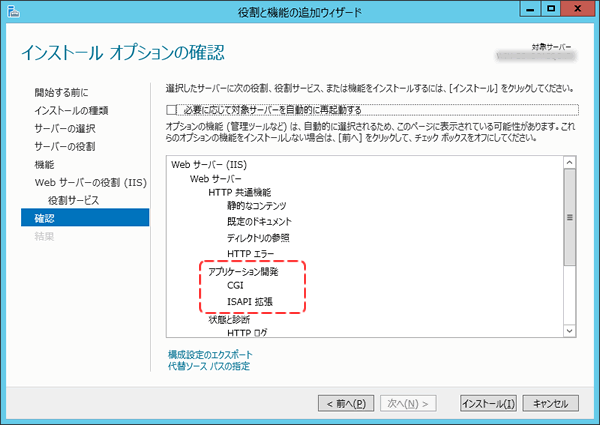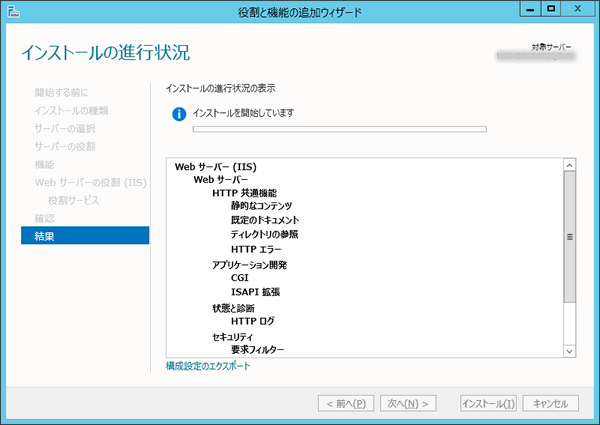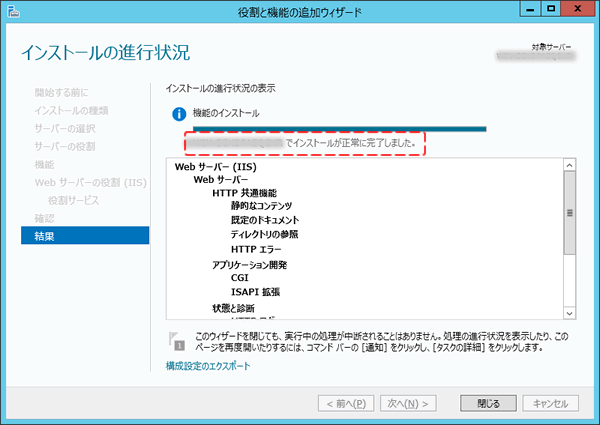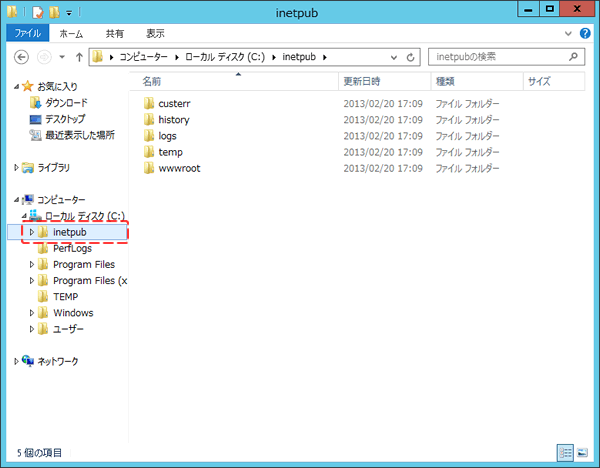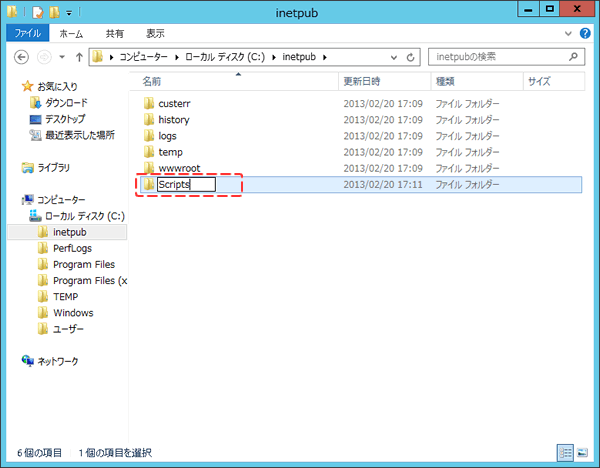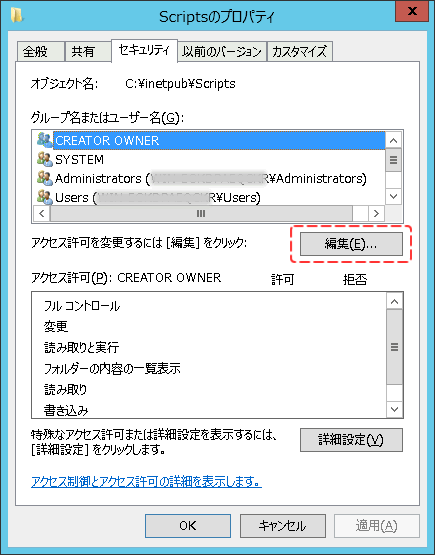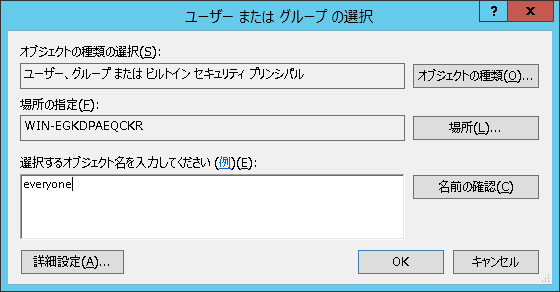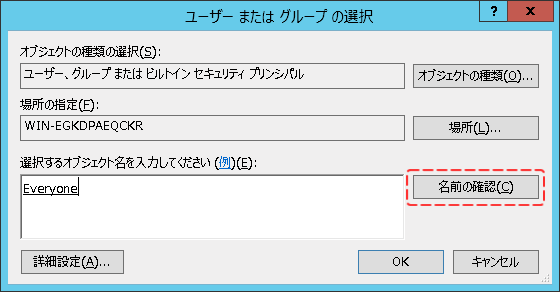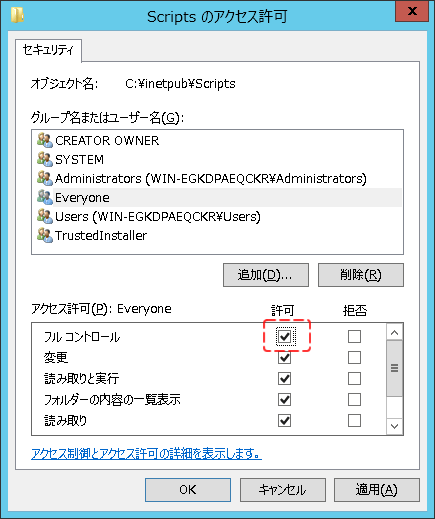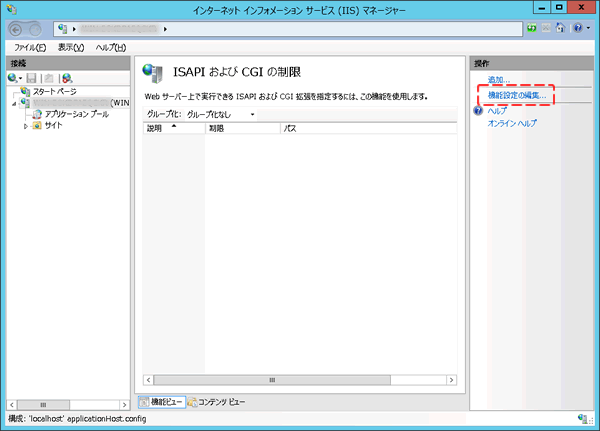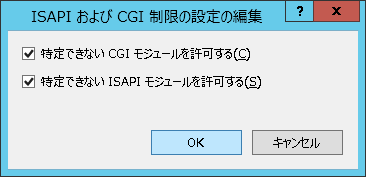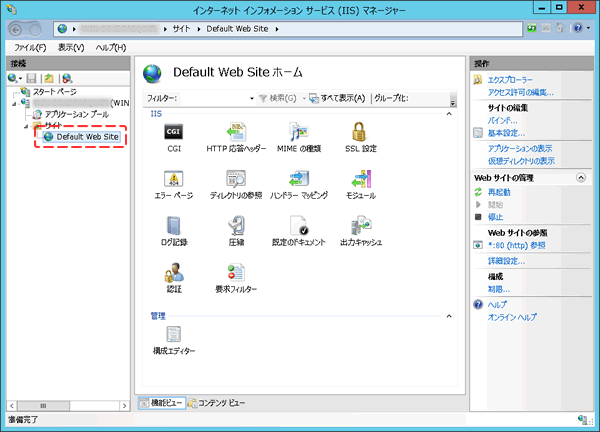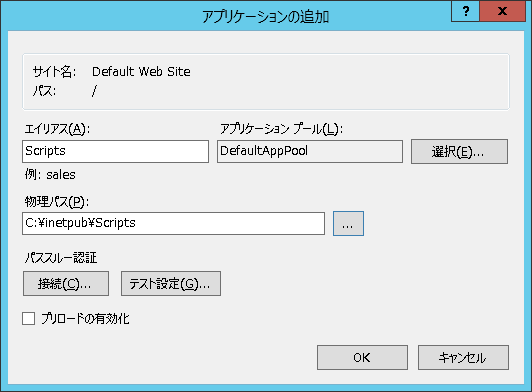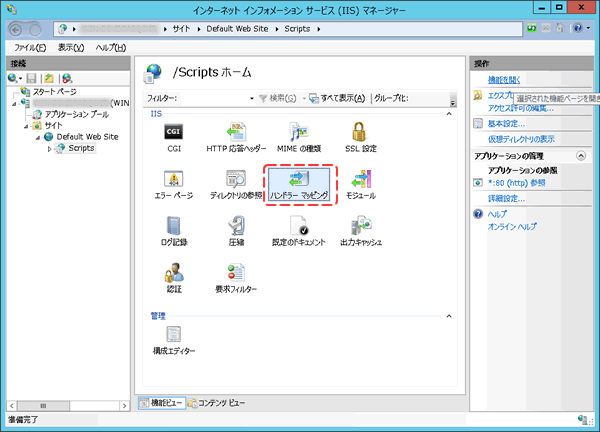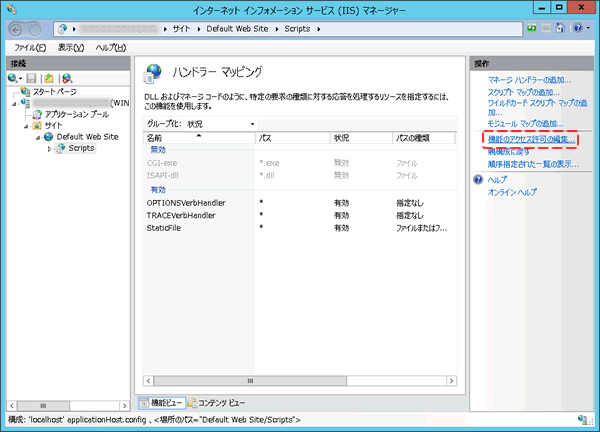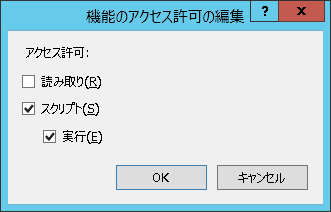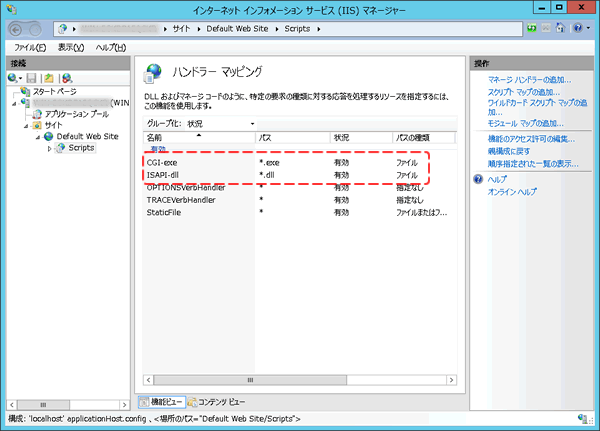・本ガイドの手順は、弊社製品Denbunをご利用いただく上で必要最小限の機能を有する設定となります。本ガイドにない設定など行われると、Denbunが予期しない動作をする可能性がありますので、ご注意ください。
・本ガイドの手順は、最も簡単にDenbunをご利用いただけるように設定する手順です。セキュリティポリシーなど、複雑な設定は割愛していますので、本設定後、Denbunの動作が確認できた後、御社のセキュリティポリシーに合った設定を行っていただきますようお願いいたします。
・設定中、どうしても解決しない問題が発生した場合は、弊社までご相談ください。問題解決のサポートをさせていただきます。
- 1.Internet Information Server (IIS) のインストール
-
| 1-1. |
「サーバーマネージャー」の起動
Windows Server 2012(以下、サーバー)のメニューより「サーバーマネージャー」を起動します。
起動後、「2 役割と機能の追加」メニューをクリックしてください。

|
| 1-2. |
「役割と機能の追加ウィザード」
「役割と機能の追加ウィザード」が起動しますので、「次へ」ボタンを押してください。
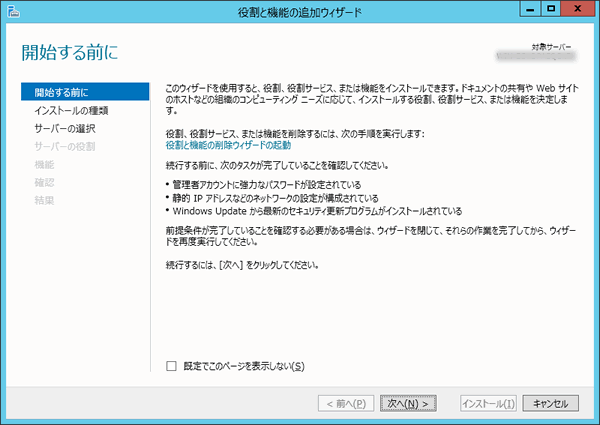
|
| 1-3. |
「インストール種類の選択」
「インストール種類の選択」が表示されますので、"役割ベースまたは機能ベースのインストール"が選択されていることをご確認の上、「次へ」ボタンを押してください。
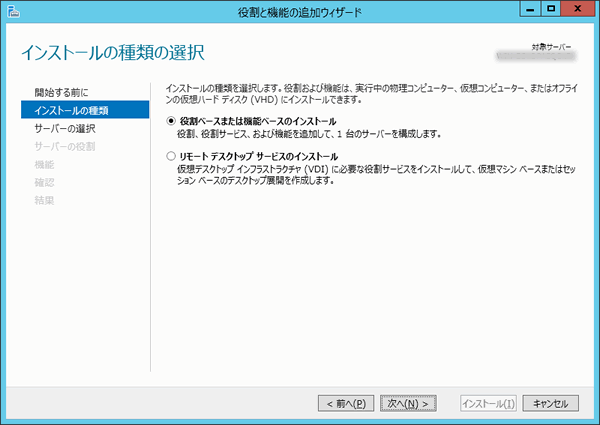
|
| 1-4. |
「対象サーバーの選択」
「対象サーバーの選択」が表示されますので、[サーバープール]からインストール対象となるサーバーを選択し、「次へ」ボタンを押してください。
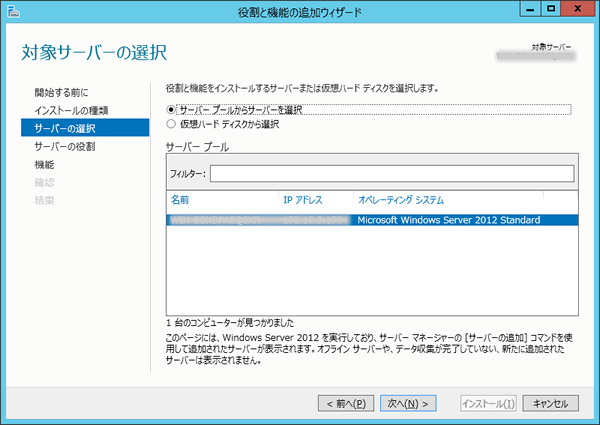
|
| 1-5. |
「サーバーの役割の選択」
「サーバーの役割の選択」が表示されますので、ここで"Webサーバー(IIS)"にチェックをつけてください。
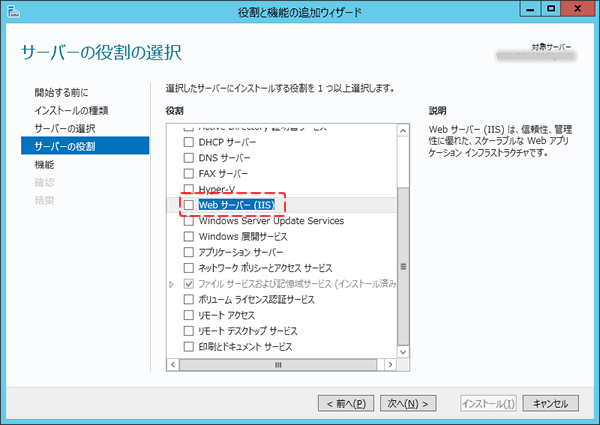
チェックをつけると、以下の確認ダイアログが表示されますので、そのまま「機能の追加」ボタンを押します。
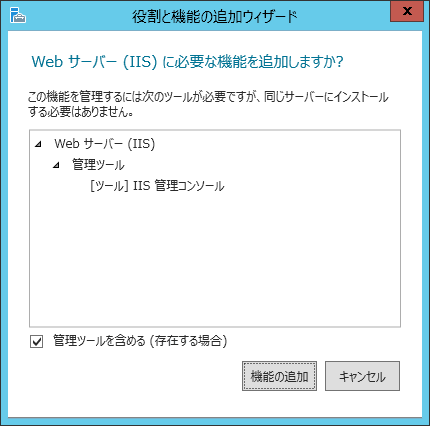
「サーバーの役割の選択」に戻り、"Webサーバー(IIS)"にチェックがついていることをご確認の上、「次へ」ボタンを押してください
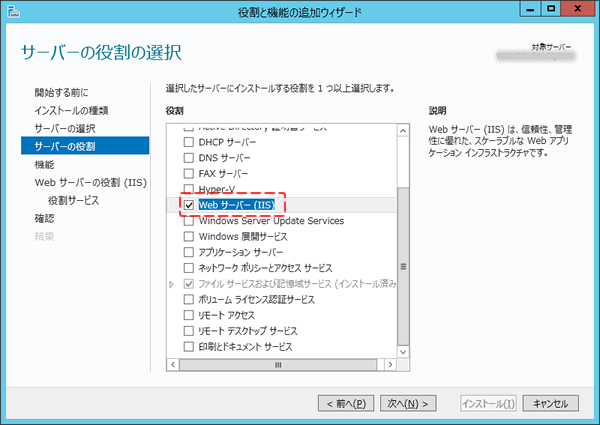
|
| 1-6. |
「機能の選択」
「機能の選択」が表示されますので、そのまま「次へ」ボタンを押してください。
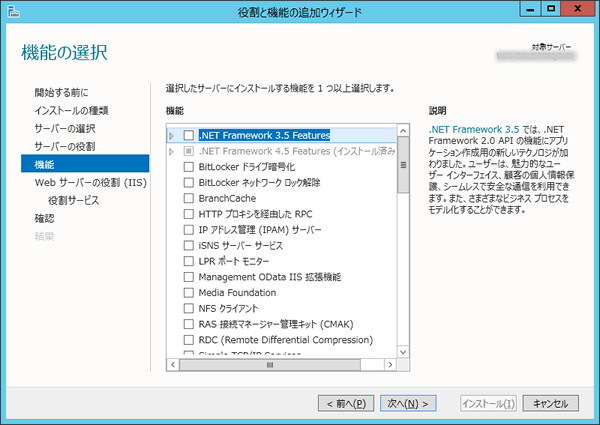
|
| 1-7. |
「Webサーバーの役割(IIS)」
「Webサーバーの役割(IIS)」が表示されますので、そのまま「次へ」ボタンを押してください。
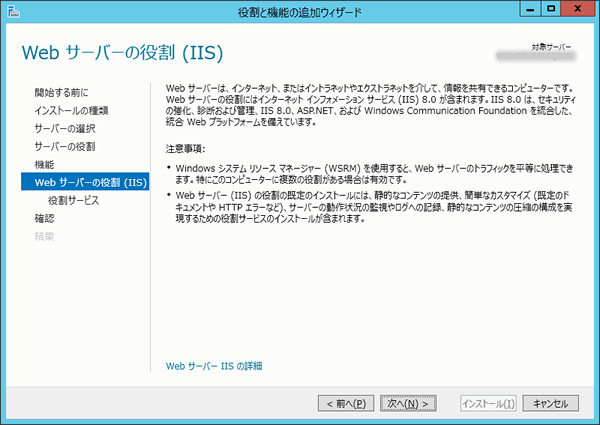
|
| 1-8. |
「役割サービスの選択」
「役割サービスの選択」が表示されますので、ここで「アプリケーション開発」を開き、"CGI"、"ISAPI拡張"にチェックをつけてください。チェックしたら「次へ」ボタンを押してください。
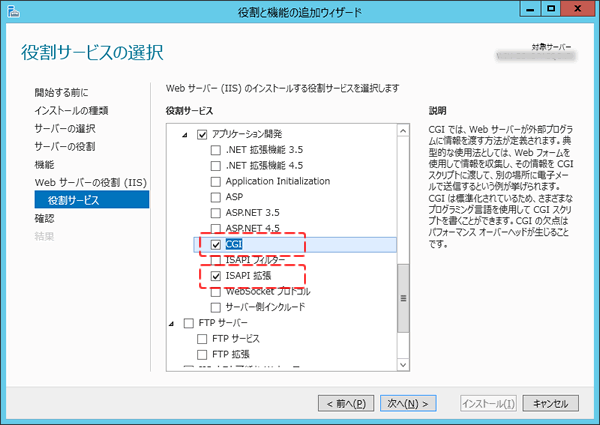
|
| 1-9. |
「インストールオプションの確認」
「インストールオプションの確認」が表示されますので、先ほどチェックした「アプリケーション開発」の"CGI"、"ISAPI拡張"が表示されていることをご確認の上、「インストール」ボタンを押してください。
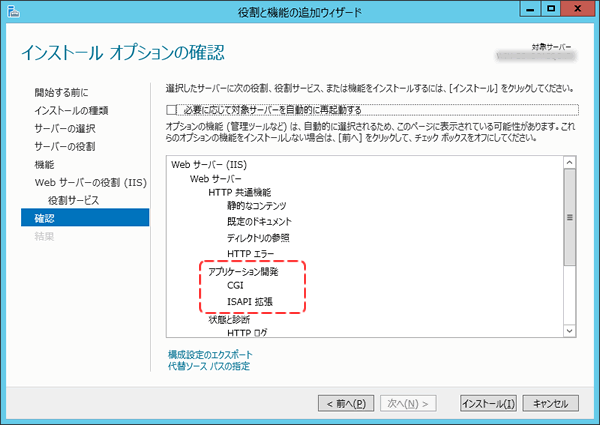
|
| 1-10. |
「インストールの進行状況」
IISのインストールが始まります。
ご利用のサーバー機のハードスペックにより、数分から数十分の時間を要します。そのまましばらくおまちください。
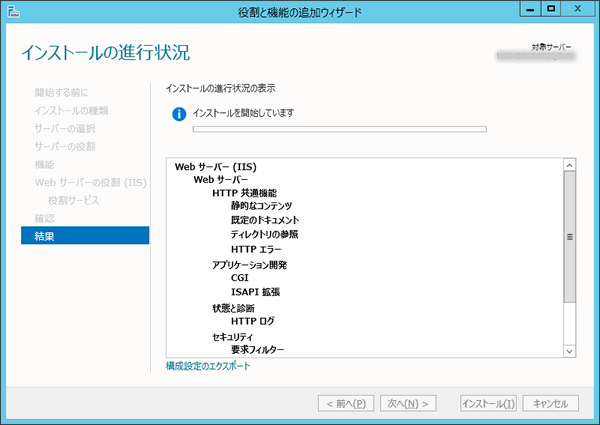
|
| 1-11. |
インストール完了
以下の画面が表示されたらIISのインストールは完了です。
「閉じる」ボタンを押して終了してください。
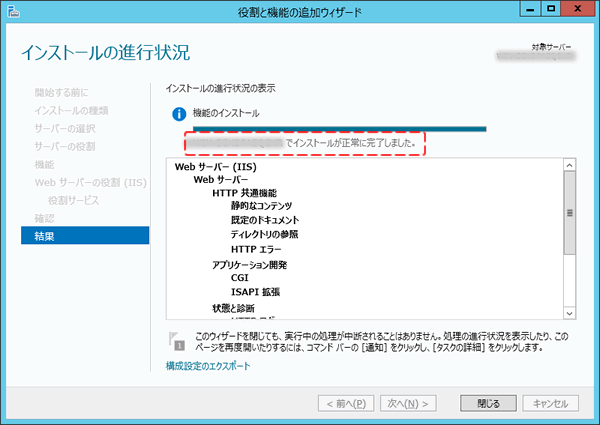
|
- 2.アプリケーション実行用のフォルダ設定
-
| 2-1. |
エクスプローラー起動
Windows付属の「エクスプローラー」を起動してください。
IISをインストールしたことにより、システムドライブ(ここではCドライブ)直下に、"inetpub"フォルダが作成されています。
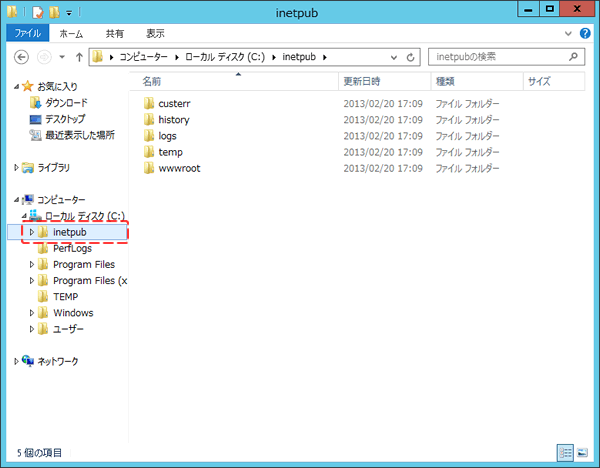
|
| 2-2. |
"Scripts"フォルダの作成
"inetpub"フォルダを開いて、その下に"Scripts"フォルダを作成します。
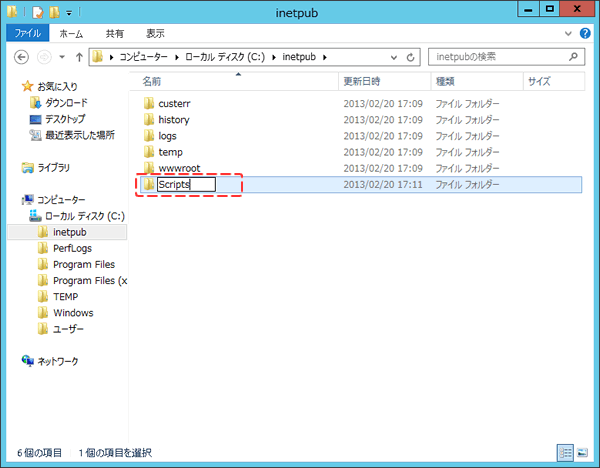
|
| 2-3. |
"Scripts"フォルダのプロパティ設定
作成した"Scripts"フォルダを選択し、「プロパティ」画面を表示します。
「プロパティ」画面で「セキュリティ」タブを選択し、「編集」ボタンを押してください。
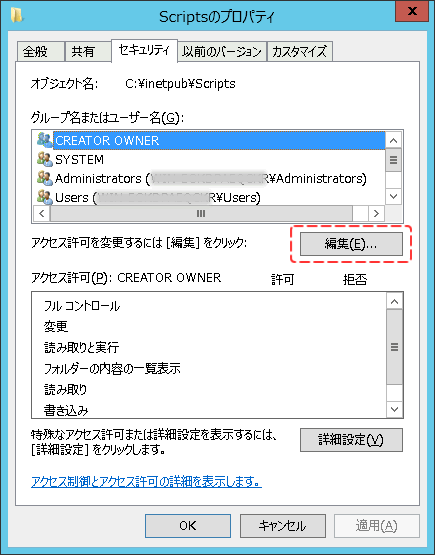
「Scriptsのアクセス許可」画面が表示されますので、「追加」ボタンを押してください。

「ユーザーまたはグループの選択」画面が表示されますので、「選択するオブジェクト名を入力してください」欄に"everyone"を入力してください。
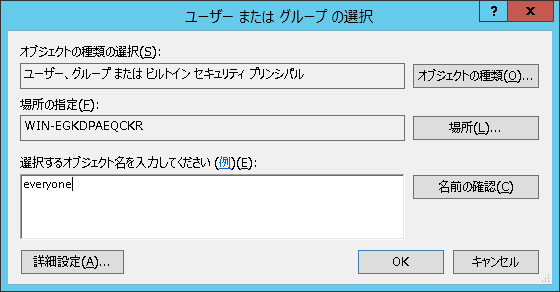
入力後、「名前の確認」ボタンを押すと、下図のように表示されますので、「OK」ボタンを押してください。
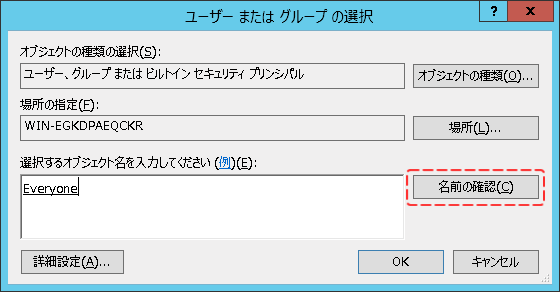
「Scriptsのアクセス許可」画面に戻り、「グループ名またはユーザー名」欄に、"Everyone"が追加されます。
"Everyone"が選択されている状態で、下部の「アクセス許可」で"フルコントロール"のチェックを付けて「OK」ボタンを押してください。
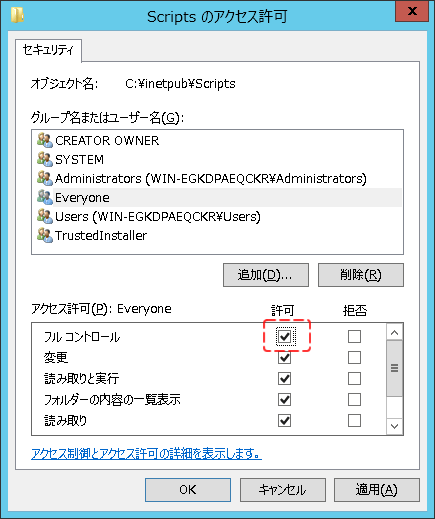
以上で、"Scripts"フォルダに対する設定は終了です。
引き続き、IISの設定を行います。
|
| 2-4. |
「IISマネージャー」
メニューより「IISマネージャー」を起動してください。
対象のサーバーを選択すると、「ホーム」が表示されますので、"ISAPIおよびCGIの制限"をダブルクリックするか、右メニュー「操作」内の「機能を開く」リンクをクリックして、設定画面を表示します。

「ISAPIおよびCGIの制限」画面が表示されますので、右メニュー「操作」の「機能設定の編集」メニューをクリックします。
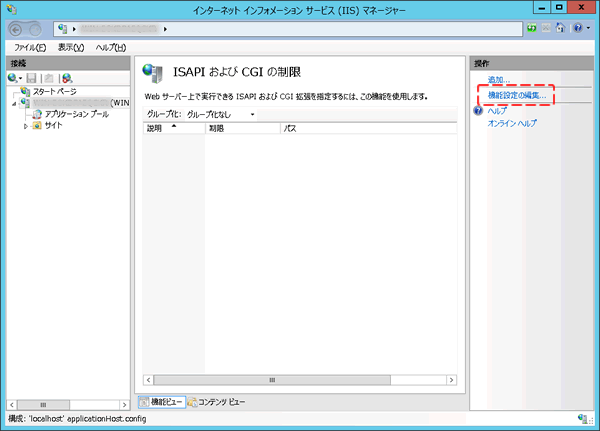
「ISAPIおよびCGIの制限の設定の編集」画面が表示されますので、"特定できないCGIモジュールを許可する"、"特定できないISAPIモジュールを許可する"にチェックし、「OK」ボタンを押してください。
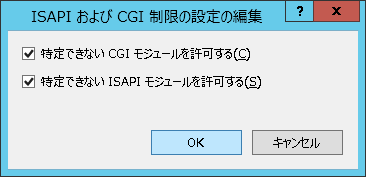
次に「サイト」を開き、"Default Web Site"を表示します。
"Default Web Site"をマウスの右ボタンでクリックし、プルダウンメニューから「アプリケーションの追加」メニューをクリックしてください。
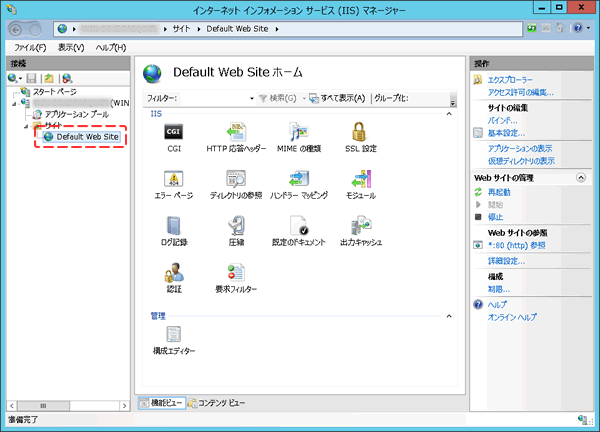
「アプリケーションの追加」画面が表示されますので、
エイリアス: Scripts
物理パス: C:\inetpub\Scripts
を入力し「OK」ボタンを押してください。
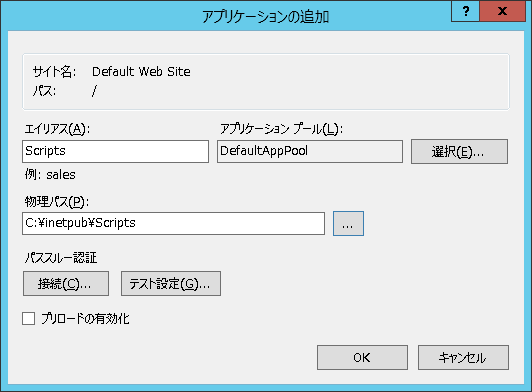
正常に追加できると、"Scripts"が選択され「/Scriptsホーム」画面が表示されますので、「ハンドラーマッピング」をダブルクリックするか、右メニュー操作から「機能を開く」メニューをクリックしてください。
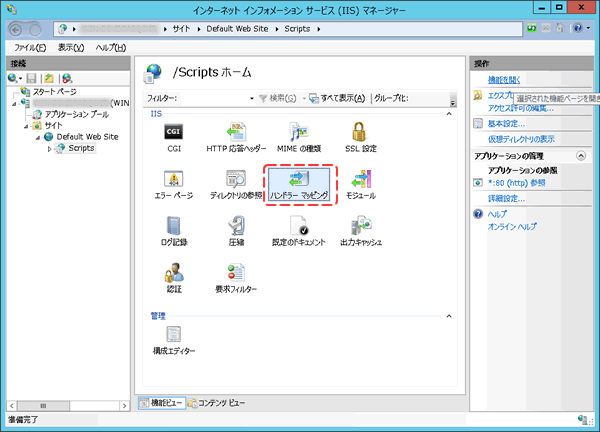
「ハンドラーマッピング」画面が表示されますので、右メニュー操作から「機能のアクセス許可の編集」メニューをクリックしてください。
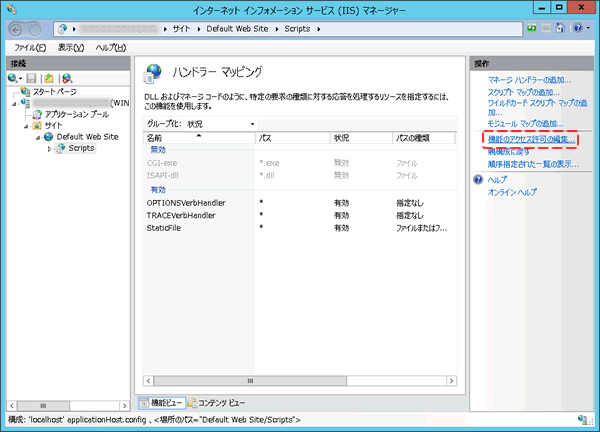
「機能のアクセス許可の編集」画面が表示されますので、"読み取り"のチェックは解除し、"実行"のチェックボックスにチェックを付けて「OK」ボタンを押してください。
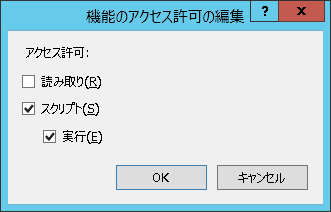
「ハンドラーマッピング」画面に戻りますので、「名前」欄に
CGI-exe
ISAPI-dll
が表示され、"有効"になっていることをご確認ください。
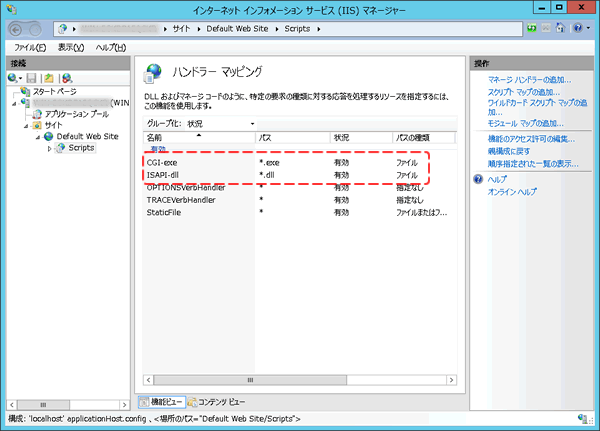
以上で、Webサーバー(IIS)の設定は完了です。
引き続き、Denbunをインストールしてください。
|